Si votre ordinateur est équipé d’un GPU Nvidia ou d’une carte graphique intégrée de marque Nvidia, le panneau de configuration Nvidia est normalement présent sur votre système Windows 10. Cette application permet de gérer et personnaliser les performances de votre carte graphique. Cependant, étant donné qu’il ne s’agit pas d’une application native de Windows 10, il est possible qu’elle soit absente de votre système.
L’absence de l’application Panneau de Configuration Nvidia
Le panneau de configuration Nvidia n’est pas une application standard de Windows 10. Sa présence est conditionnée par la présence d’une puce Nvidia, que ce soit en tant que GPU dédié ou carte graphique principale. Avant de chercher à résoudre le problème d’un panneau de configuration Nvidia manquant, il est essentiel de vérifier que votre système est bien équipé d’un composant Nvidia. Il existe deux méthodes pour cela.
Vérification via le Gestionnaire de Périphériques
Démarrez le Gestionnaire de Périphériques.
Déployez la section « Cartes graphiques ».
Examinez les noms des composants affichés sous « Cartes graphiques ».
Si vous voyez le terme « Nvidia » dans l’un de ces noms, le panneau de configuration Nvidia devrait être accessible sur votre ordinateur.
Vérification via le Gestionnaire des Tâches
Lancez le Gestionnaire des Tâches.
Naviguez jusqu’à l’onglet « Performances ».
Dans la colonne de gauche, faites défiler vers le bas et sélectionnez « GPU 0 » puis « GPU 1 » (un à la fois).
Dans le volet de droite, repérez, dans le coin supérieur droit, la marque et le modèle de la carte graphique.
Si « Nvidia » figure dans ces informations, le panneau de configuration Nvidia devrait être installé sur votre machine.
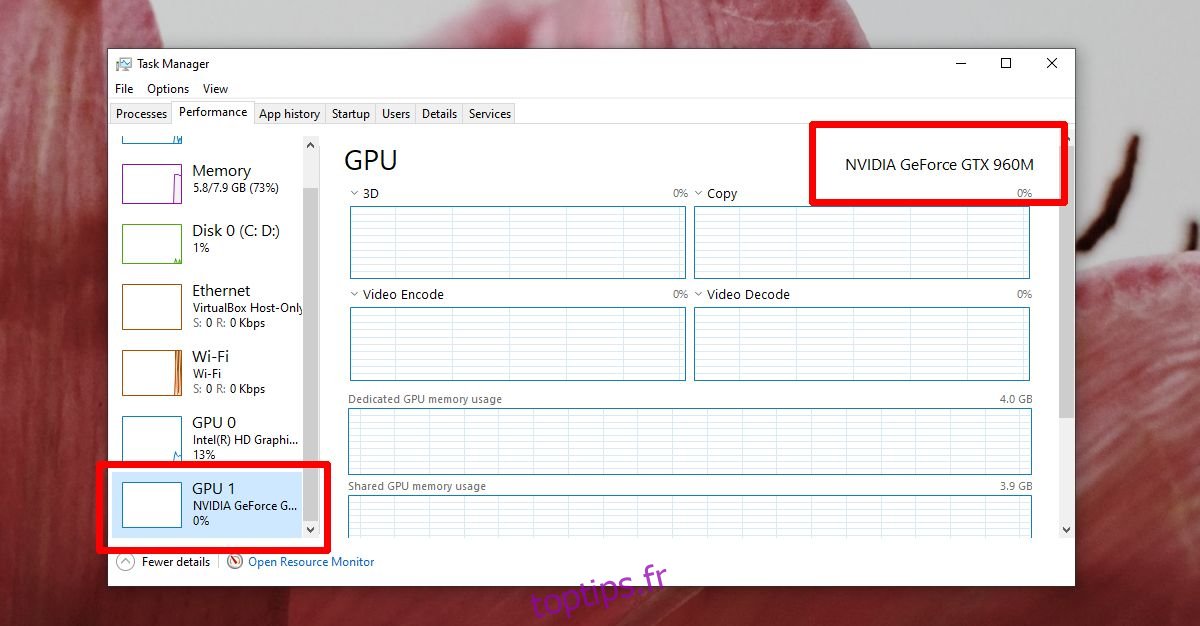
Récupérer l’application Panneau de Configuration Nvidia sur Windows 10
Normalement, le panneau de configuration Nvidia s’installe automatiquement avec les pilotes de votre puce Nvidia. Si, malgré cela, l’application est absente, vous pouvez procéder à son installation manuelle. Identifiez le modèle de votre puce Nvidia en utilisant les méthodes décrites ci-dessus, puis suivez les étapes ci-dessous :
Ouvrez votre navigateur web et rendez-vous sur la page de téléchargement des pilotes Nvidia, disponible sur le site officiel de Nvidia.
Choisissez le type de produit, la série, le nom de votre carte, ainsi que votre version de Windows (32 ou 64 bits). Sélectionnez les pilotes Game Ready (si vous jouez principalement) ou les pilotes Studio (si vous utilisez des logiciels de conception et d’animation).
Cliquez sur le bouton « Rechercher ».
Cliquez sur le bouton « Télécharger » correspondant au pilote trouvé.
Exécutez le fichier téléchargé et installez les pilotes.
Une fois l’installation terminée, redémarrez votre ordinateur.
Faites un clic droit sur une zone vide de votre bureau et sélectionnez « Panneau de configuration Nvidia » dans le menu contextuel.
Note: Vous pouvez aussi accéder au panneau de configuration Nvidia en utilisant la barre de recherche Windows.
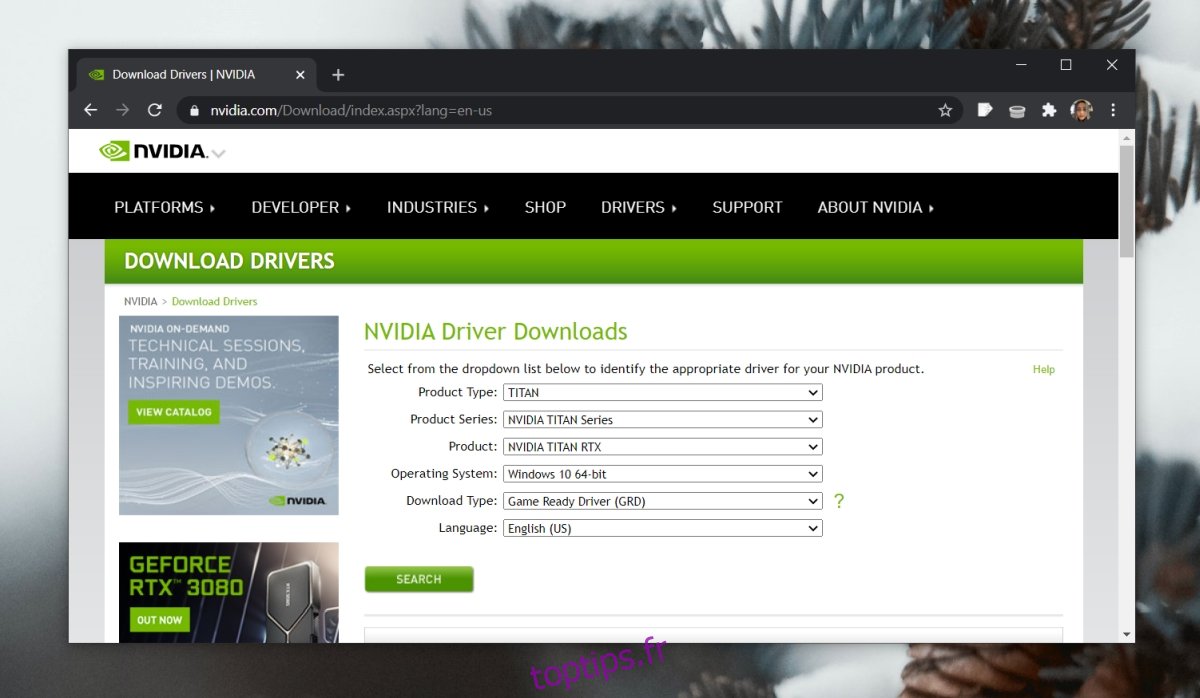
Conclusion
Si votre carte graphique intégrée est une puce Intel et que vous ne possédez pas de GPU Nvidia dédié, il sera impossible d’installer le panneau de configuration Nvidia. De même, si votre GPU est de marque AMD, l’installation du panneau de configuration Nvidia ne sera pas possible. Les options visibles dans le panneau de configuration Nvidia peuvent varier selon le modèle exact de votre puce.